Jak nastavit velikosti buněk v palcích v aplikaci Excel 2013
Existuje několik různých způsobů, jak změnit velikost buňky v aplikaci Microsoft Excel, ale nejběžnější metody vyžadují, abyste nastavili šířku sloupce nebo výšku řádku pomocí volání měrné jednotky, které může být obtížné vyhodnotit. Tato měrná jednotka v počtu znaků, které budou zobrazeny v buňce. To však nemusí být příliš užitečné, pokud potřebujete v sešitu nastavit konkrétní velikosti buněk. Naštěstí můžete provést rychlou úpravu, která vám umožní nastavit velikost buněk v palcích namísto výchozí jednotky používané v normálním zobrazení aplikace Excel.
Náš průvodce níže vám ukáže kroky, které je třeba podniknout, aby aplikace Excel 2013 umožňovala zadávání hodnot v palcích namísto znaků, abyste mohli snadněji nastavit velikost buněk pomocí známé jednotky měření.
Nastavení šířky sloupce a výšky řádku v palcích v aplikaci Excel 2013
Kroky v tomto článku budou předpokládat, že verze aplikace Excel aktuálně používá místní měrnou jednotku, která je ve vaší zemi preferována. Pokud tomu tak není, můžete změnit měrnou jednotku v Excelu 2013 kliknutím na kartu Soubor v levém horním rohu okna, klepnutím na tlačítko Možnosti v levém sloupci, Klepnutím na kartu Upřesnit, poté posouváním dolů a změnou jednotek pravítka nastavení v části Displej na preferovanou jednotku měření.

Jakmile je měrná jednotka správná, můžete podle následujících kroků zjistit, jak nastavit velikost buněk v palcích místo výchozího nastavení „znaků“, které používá jinak.
Krok 1: Otevřete sešit v aplikaci Excel 2013.
Krok 2: Klikněte na kartu Zobrazit v horní části okna.
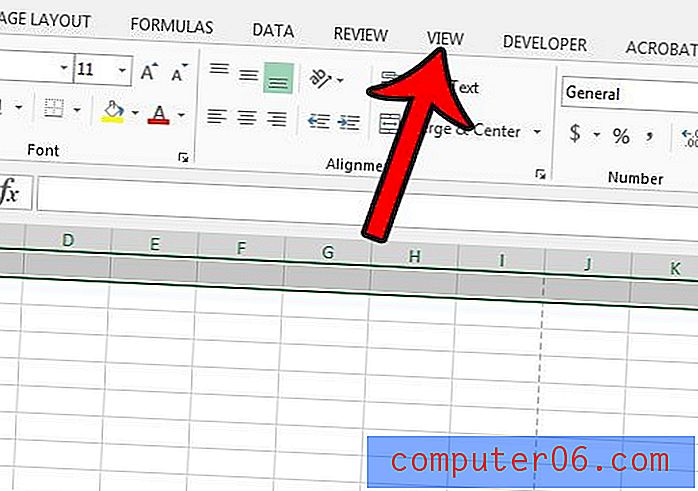
Krok 3: Klikněte na tlačítko Rozvržení stránky v pásu karet v části Zobrazení sešitu .
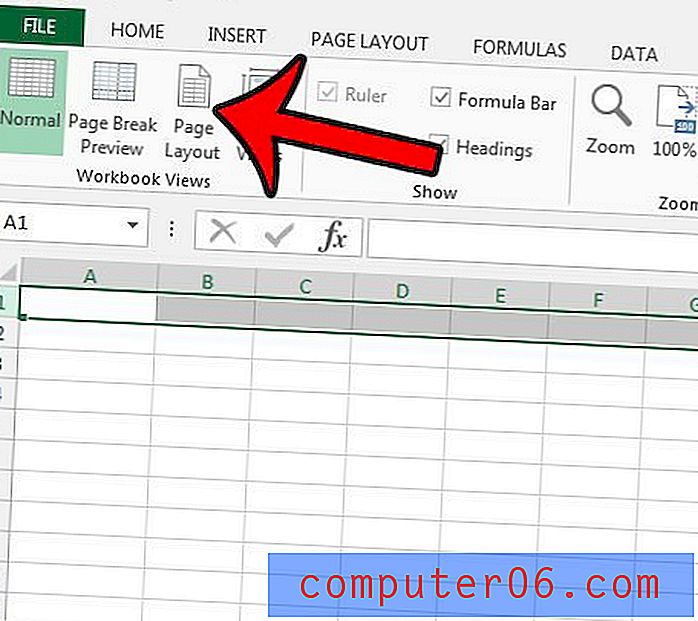
Krok 4: Klikněte na číslo sloupce nebo řádku, které chcete nastavit v palcích, a potom klikněte na Šířka sloupce nebo Výška řádku .
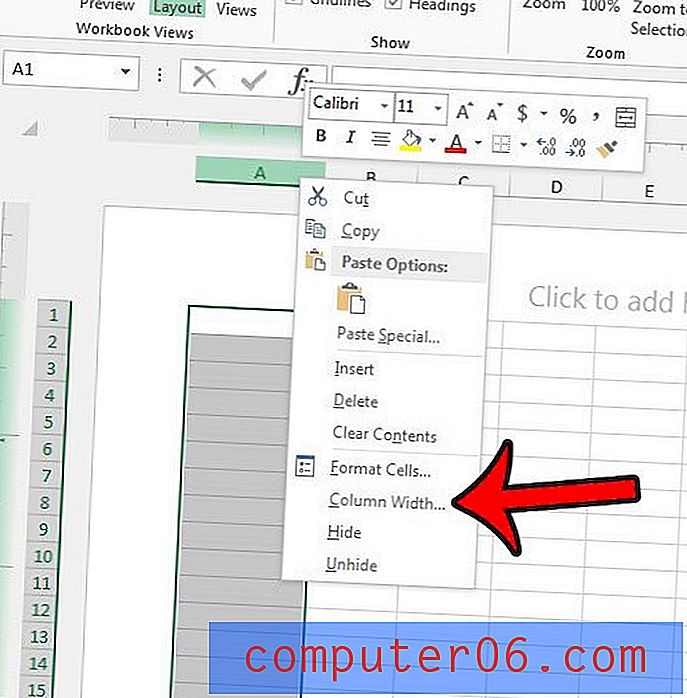
Krok 5: Zadejte hodnotu palce, kterou chcete použít pro šířku sloupce nebo výšku řádku, a klikněte na tlačítko OK .
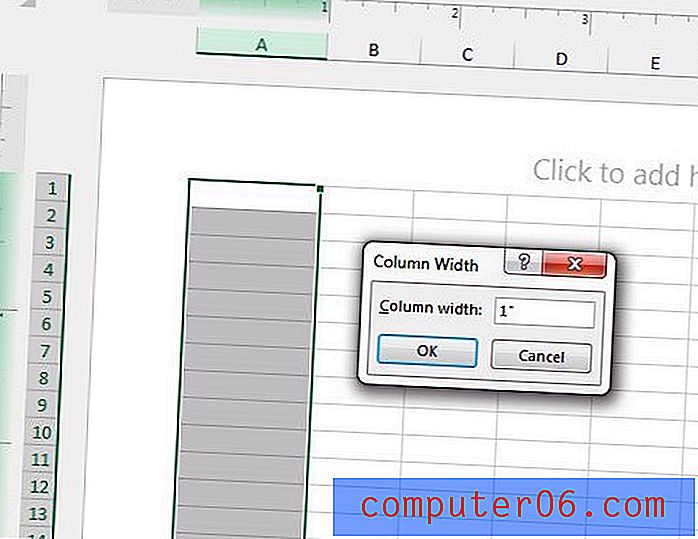
Pokud se list aplikace Excel netiskne dobře, pravděpodobně budete muset některá nastavení změnit. Tento článek - https://www.solveyourtech.com/three-ways-to-fit-to-one-page-in-excel 2013/ - vám ukáže tři různé způsoby, jak můžete rychle upravit svůj list tak, aby tiskl celý dokument na jedné stránce.



